La fel ca iPhone, Apple TV și Apple Watch, Apple a lansat cea mai recentă versiune de software pentru iPad. De data aceasta, avem iPadOS 15, care se potrivește ca număr de versiune cu omologul său pentru iPhone. Există destul de multe funcții și modificări noi disponibile, iar dacă ați renunțat să vă alăturați iPadOS 15 Public Beta, puteți, în sfârșit, să descărcați și să instalați iPadOS 15.
Cuprins
- Lectură aferentă
-
Ce este nou în iPadOS 15?
- Multitasking îmbunătățit
- Note rapide
- Widgeturi
- Biblioteca de aplicații
- Și altele
- Dispozitive eligibile
- Înainte de a instala iPadOS 15, faceți backup pentru iPad
-
Cum să descărcați și să instalați iPadOS 15
- Postări asemănatoare:
Lectură aferentă
- Totul nou în iPadOS 15: O îmbunătățire binevenită
- Ce iPad-uri sunt compatibile cu iPadOS 15?
- Cum să ștergeți ecranul de pornire pe iPhone și iPad
- Utilizați Safari Tab Bar pe iOS 15
- Cum să împiedicați Safari să-și schimbe culorile pe iOS, iPadOS și Mac
Ce este nou în iPadOS 15?

Este destul de evident că Apple aduce paritatea funcțiilor iPhone și iPad. Cu toate acestea, există și alte îmbunătățiri ale „calității vieții” care trebuiau făcute. În plus, există și mai multe funcții și modificări care transformă iPad-ul într-o mașină de productivitate și mai mare decât oricând. Iată câteva dintre funcțiile noastre preferate pe care le puteți găsi după ce instalați iPadOS 15.
Multitasking îmbunătățit
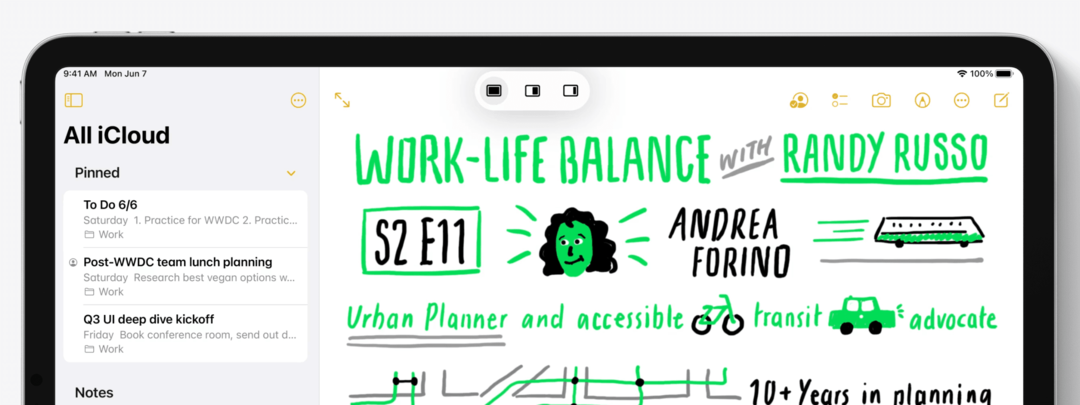
Multitasking-ul pe iPad a fost destul de grozav, cel puțin prin faptul că aveți capacitatea de a face acest lucru. Cu toate acestea, implementarea efectivă a lipsit, forțându-vă să învățați comenzile rapide de la tastatură și gesturile. Și, în timp ce aceste opțiuni sunt încă disponibile, Apple a adăugat mai multe indicații și butoane pe ecran pentru a vă gestiona diferitele aplicații și ferestre.
Note rapide
Apple Pencil este o necesitate absolută dacă ai un iPad. De la luarea de note laborioase până la doar notarea unui număr, Apple Pencil este minunat. Dar funcționalitatea sa a fost sporită și mai mult datorită introducerii Quick Notes. Doar glisați în sus din colțul din stânga jos cu Apple Pencil, luați o notă rapidă și apoi puteți vizualiza nota respectivă dintr-o secțiune dedicată din aplicația Note.
Widgeturi
La fel ca următoarea noastră alegere, Widgeturile au debutat inițial pe iOS 14, dar sunt acum disponibile pe iPad cu iPadOS 15. În plus, aceleași dimensiuni diferite pe care le veți obține cu widget-urile iPhone, există câteva opțiuni suplimentare disponibile pentru iPad. Acestea sunt widget-uri „XL” și sunt disponibile numai pentru anumite aplicații. Acum că iPadOS 15 este disponibil, așteptați-vă să vedeți mai mulți dezvoltatori de aplicații care implementează widget-uri mai mari pentru a profita de ecranul mai mare.
Biblioteca de aplicații
După ce a fost introdus pe iPhone cu iOS 14, Apple a adus App Library pe iPad cu iPadOS 15. În loc să ai pagini peste pagini de aplicații și dosare, toate aplicațiile tale sunt organizate în dosare predeterminate. Acestea sunt apoi accesibile prin glisarea complet spre dreapta sau prin butonul Biblioteca de aplicații disponibil în Dock-ul iPad-ului tău.
Și altele
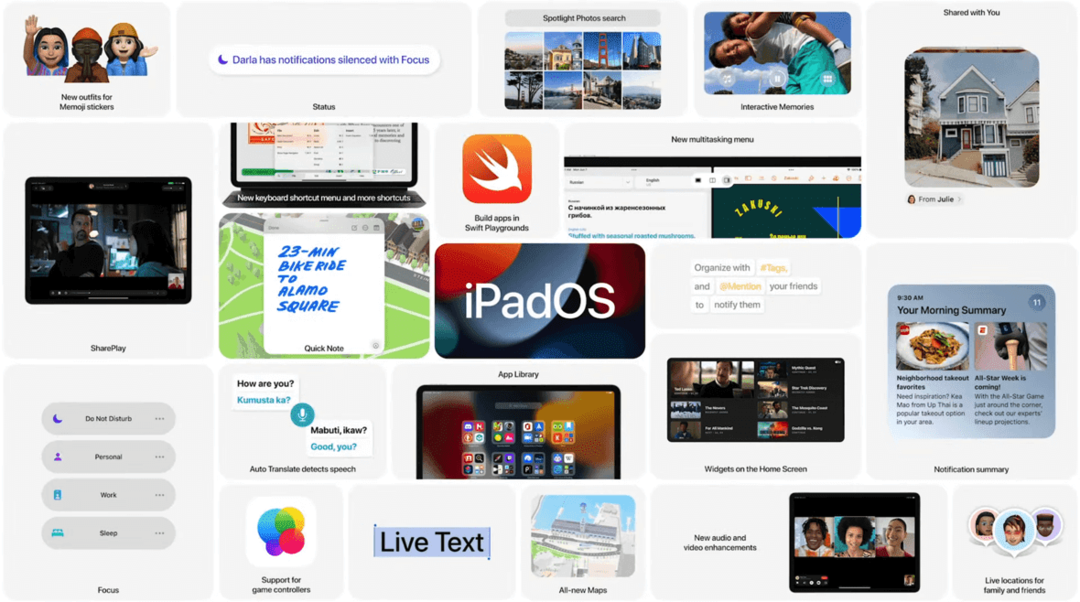
Se simte ca și cum există mai multe funcții la bord cu iPadOS 15 în comparație cu iOS 15. Și acest lucru este destul de grozav, având în vedere că Apple continuă să-și transforme dispozitivele precum iPad Pro în înlocuitori de laptopuri adecvate și de încredere. Deși puteți parcurge întreaga listă de funcții noi, recomandarea noastră este să vă luați ceva timp și să vă explorați iPad-ul după ce instalați iPadOS 15. Procedând astfel, puteți învăța diferitele nuanțe, împreună cu explorarea diferitelor caracteristici.
Dispozitive eligibile
În conformitate cu iOS 15, Apple continuă suportul pentru iPadOS pe dispozitive care datează din 2015. Acesta include iPad Mini original, fiind și compatibil cu iPad Air 2 din 2014. De asemenea, vom vedea că noul iPadOS va veni pe toate versiunile iPad Pro și iPad. După cum v-ați putea aștepta, este posibil ca anumite funcții să nu fie disponibile pe modelele mai vechi.
- iPad a 5-a generație
- iPad a 6-a generație
- iPad a 7-a generație
- iPad a 8-a generație
- iPad Air a doua generație
- iPad Air a 3-a generație
- iPad Air a 4-a generație
- iPad mini a 4-a generație
- iPad mini a 5-a generație
- iPad Pro de 9,7 inchi de prima generație
- iPad Pro de 12,9 inchi de prima generație
- iPad Pro de 9,7 inchi a doua generație
- iPad Pro de 12,9 inchi a doua generație
- iPad Pro de 10,5 inchi
- iPad Pro de 12,9 inchi a treia generație
- iPad Pro de 11 inchi
- iPad Pro de 12,9 inchi a patra generație
- iPad Pro M1 de 11 inchi
- iPad Pro M1 de 12,9 inchi
Înainte de a instala iPadOS 15, faceți backup pentru iPad
S-ar putea să muncești puțin pentru a instala iPadOS 15 acum că versiunea finală este disponibilă. Cu toate acestea, există un pas pe care veți dori să îl faceți înainte de a face acest lucru. Efectuarea unei copii de rezervă a iPad-ului înainte de a instala o nouă versiune de iPadOS este extrem de importantă și întotdeauna recomandată. Făcând acest lucru, poți fi liniștit știind că toate fișierele și aplicațiile tale sunt copiate în siguranță prin iCloud.
- Deschide Setări aplicația pe iPad.
- Atingeți profilul dvs. în partea de sus a paginii.
- Atingeți iCloud.
- Selectați Backup iCloud din lista.
- Apasă pe Faceți backup acum buton.
Cum să descărcați și să instalați iPadOS 15

După finalizarea copiei de rezervă iCloud, puteți începe în sfârșit să descărcați și să instalați iPadOS 15 pe iPad-ul dvs. compatibil. Procesul ar putea arăta puțin diferit pentru unii, dar în afară de acele modificări minore, este același proces așa cum a fost întotdeauna.
- Deschide Setări aplicația pe iPad.
- Derulați în jos și atingeți General în bara laterală din stânga.
- Atingeți Actualizare de software pe drumul cel bun.
- Apasă pe Descarca si instaleaza butonul din partea de jos.
- În cazul în care vedeți caseta iPadOS 14.8, derulați în jos și selectați Faceți upgrade la iPadOS 15.
- Apoi, atingeți Descarca si instaleaza buton.
- Urmați instrucțiunile de pe ecran pentru a finaliza instalarea iPadOS 15.
Cei de pe modele mai vechi de iPad ar putea vedea opțiunea „iPadOS 14.8” în loc să poată instala doar iPadOS 15. Acest lucru se face din câteva motive, cel mai mare motiv fiind că este posibil să nu vă puteți bucura de tot ceea ce are de oferit iPadOS 15. Dar, în loc să forțați actualizarea utilizatorilor, puteți rămâne cu iPadOS 14.8 și veți putea primi în continuare actualizări de securitate.
Andrew este un scriitor independent, bazat pe Coasta de Est a SUA.
El a scris pentru o varietate de site-uri de-a lungul anilor, inclusiv iMore, Android Central, Phandroid și câteva altele. Acum, își petrece zilele lucrând pentru o companie HVAC, în timp ce noaptea lucrează la lumina lunii ca scriitor independent.